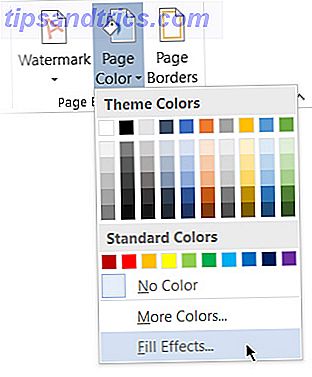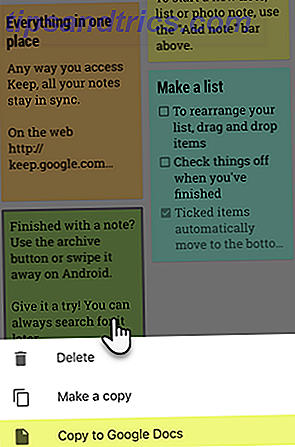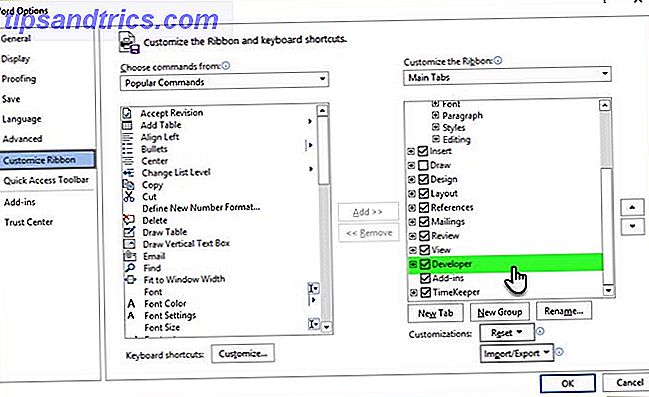Google Kalender er uten tvil den enkleste, mest intuitive og mest allsidige måten å organisere dagen på. Det eneste problemet du kan støte på er å synkronisere det på alle enhetene dine. Selv om dette er dødt enkelt når du bruker Android, og det er lett å se i en nettleser på en PC, er synkronisering med andre plattformer ikke alltid så åpenbar.
Slik synkroniserer du Google Kalender på flere forskjellige plattformer.
En rask synkroniseringshistorie
Synkronisering av Google-kontoen din ble vanskeligere da Google bestemte seg for å slutte å støtte Google Sync for standardkontoer for noen år siden. Denne tjenesten lar brukerne synkronisere Google-kontoer med enheter via Microsoft Exchange ActiveSync-protokollen. Imidlertid begynte Google å avvikle Synkronisering fra 30. januar 2013. Selskapet er nå avhengig av en annen standard kalt CalD Slik synkroniserer du Gmail, Google Kalender og mer med Linux-datamaskinen Slik synkroniserer du Gmail, Google Kalender og mer Med Linux-datamaskinen Et godt antall brukere verdsetter mye av tjenestene som tilbys av Google, inkludert e-post, kalendere, oppgaver, dokumenter og mye mer. Men Linux-brukere elsker også sine desktop-applikasjoner, og hvordan de ofte integrerer veldig ... Les mer AV Slik synkroniserer du Gmail, Google Kalender og mer med Linux-datamaskinen Slik synkroniserer du Gmail, Google Kalender og mer med Linux Datamaskin Et stort antall brukere høyt verdsetter tjenestene som tilbys av Google, inkludert e-post, kalendere, oppgaver, dokumenter og mye mer. Men Linux-brukere elsker også deres stasjonære applikasjoner, og hvordan de ofte integrerer veldig ... Les mer.
Dette betyr at det er massevis av nå utdaterte instruksjoner for synkronisering med Google Kalender (og andre Google-tjenester) som ikke lenger er korrekte. Hvis du begynner å lese en veiledning for å synkronisere med Google, og det anbefales å velge Microsoft Exchange i en valgmeny, fortsett. Denne metoden virker ikke lenger for din gratis standard-konto.
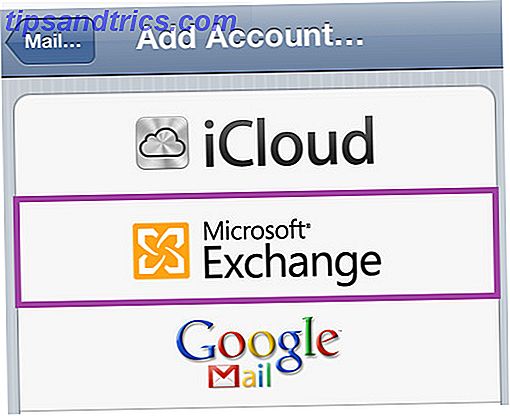
Bortsett fra om du er bruker av Google Apps for Business, Government og Education. Disse betalte tjenestene beholder Google Sync-funksjonalitet, og som sådan forblir de gamle instruksjonene gyldige. Abonnenter på Google Apps har også tilgang til supportdokumentasjon med instruksjoner for å koble Google Sync til ulike plattformer.
Denne artikkelen antar at du ikke er en bruker av Google Apps, og har derfor få alternativer for å synkronisere Google Kalender.
Windows 7, 8, 10 og Outlook.com
Før utgivelsen av Windows 8.1 var det vanskelig å synkronisere Google Kalender med Windows 8 Kalender-appen Slik synkroniserer du Google Kalender-avtaler med Windows 8 Slik synkroniserer du Google Kalender-avtaler med Windows 8 Microsoft oppfordrer deg til å bruke Windows 8 standard kalenderapp. Vi viser deg hvordan du får tilgang til Google Kalender i Windows 8 på den enkle måten. Les mer .
Du kan imidlertid se Google Kalender i Outlook. Åpne Google Kalender i en nettleser, og åpne deretter kalenderinnstillinger ved hjelp av rullegardinmenyen (skjermbilde, under).

Finn kalenderen du vil se i Windows, og klikk på den, som åpner Innstillinger . Nær bunnen ser du en liste over "private adresser" som inkluderer XML og ICAL. Klikk på ICAL, og kopier deretter den angitte nettadressen.

Nå, gå til Outlook.com og logg inn. Gå til kalenderen din og klikk Importer, plassert i verktøylinjen øverst på skjermen.

En meny åpnes med Import og Abonner-faner, klikk på Abonner . På siden som vises, skriv inn ICAL-nettadressen du kopierte under «Kalenderadresse», og skriv deretter inn navn, farge og sjarm (ikon) innstillinger du ønsker.
Dette vil gjøre Google Kalender synlig i Outlook.com, Windows 8 Kalender-appen og Windows Live Mail (som pakker en kalender for Windows 7). De to sistnevnte programmene viser ikke dine Google-hendelser med mindre du har logget på dem med samme Microsoft-konto som du brukte til å abonnere på Google Kalenderens ICAL-URL.
Windows 10 Mobile
Microsofts telefonplattform lider de samme problemene som sitt stasjonære operativsystem. Du kan manuelt legge til Google Kalender i kalenderappen i Windows 10 Mobile.
Alternativt kan du synkronisere Google Kalender via tredjepartsapps. Alternativene inkluderer OneCalendar, Cal ($ 1, 99) og Chronos Calendar, som alle kan synkronisere med både Google og Outlook.
Mac OS X
Synkronisering av Google Kalender er Mac OS X Kalender-appen er enkel. Du trenger bare å åpne kalenderappen, gå til Innstillinger, og deretter kategorien Kontoer . Klikk på pluss "+" -knappen for å legge til Google-kontoen din. Du må ha innlogging og passord, eller hvis du bruker tofaktorautentisering Hva er tofaktorautentisering, og hvorfor du bør bruke det Hva er tofaktorautentisering, og hvorfor du bør bruke det Tofaktorautentisering (2FA) er en sikkerhetsmetode som krever to forskjellige måter å bevise din identitet på. Det brukes vanligvis i hverdagen. For eksempel å betale med et kredittkort krever ikke bare kortet, ... Les mer, et apppassord.

Når de er synkronisert, kan individuelle kalendere administreres ved hjelp av menylinjen til venstre i Kalender-appen. Du kan legge til og redigere hendelser mye som du vil når du bruker Google Kalender i en nettleser, da endringene overføres til serveren.
Du må imidlertid ha Google Kalender valgt i menyen når du oppretter en hendelse for å synkronisere den med Google. Hvis du i stedet har iCloud (eller annen kilde) valgt på det tidspunktet hendelsen er opprettet, synkroniseres den ikke med Google. Programmet OS X Kalender prøver å gjøre dette klart ved å fargekoding kalenderen din. I appen min er for eksempel Google Kalender rød, noe som betyr at bare røde hendelser synkroniseres med Google.
Du kan ikke opprette en ny Google Kalender fra appen, du må åpne tjenesten i nettleseren for å gjøre det.
iOS
Det er enkelt å sette opp Google Kalender med iOS. Åpne innstillinger og klikk deretter på Mail, Contacts, Calendars . Trykk på Legg til konto, og klikk på Google i menyen som åpnes.

Skriv inn innloggingsinformasjonen din (igjen, du trenger et apppassord hvis du bruker tofaktorautentisering) og når du har gjort det, må du kontrollere at kalendere er aktivert. Du er ferdig! Hvis ting ikke fungerer som de burde, kan du feilsøke Google Kalender og iOS Google Kalender vil ikke synkronisere med iOS? Prøv disse løsningene Google Kalender vil ikke synkronisere med iOS? Prøv disse løsningene Etter å ha tilbrakt uker på jakt etter en løsning på hvorfor Google Kalender nektet å synkronisere bestemte kalendere med iOS, viser det sig at det er et par rettelser for hva som er et ganske vanlig problem. Les mer litt mer.
Reglene for OS X-kalenderen strekker seg til iOS. Hendelser du lager, må opprettes under Google Kalender. hvis de er opprettet i iCloud eller en annen kilde, vil de ikke synkronisere med Google. Du kan heller ikke opprette en ny Google Kalender fra iOS-appen.
Bjørnebær
Måten du synkroniserer en BlackBerry med Google Kalender, varierer avhengig av alder og operativsystem den kjører. Hvis du har en eldre modell som kjører versjon 5, 6 eller 7 av BlackBerry OS, kan du se selskapets offisielle instruksjoner om hvordan du synkroniserer med Google. Denne synkroniseringen er toveis, men er begrenset til et fjorten dager-vindu, slik at du ikke vil se hendelser som er over fjorten dager i fremtiden. Gjentatte hendelser er et unntak.

Hvis du er på en nyere BlackBerry, kan du synkronisere ved å laste ned kalendersynkroniseringsappen fra BlackBerry World App Store. Appen er et tredjepartsverktøy og koster $ 1, 99. Du må selv legge inn ditt Google-brukernavn og passord, selvfølgelig, noe som igjen betyr at du må generere et apppassord dersom du bruker tofaktorautentisering. Denne appen støtter også toveissynkronisering, noe som betyr at du både kan se og legge til hendelser i en kalender.
Google Kalender synkronisert
Denne artikkelen inneholder alt du trenger å vite om å synkronisere Google Kalender. Hvis du vet et smart trick ikke dekke her, men gi oss beskjed i kommentarene!